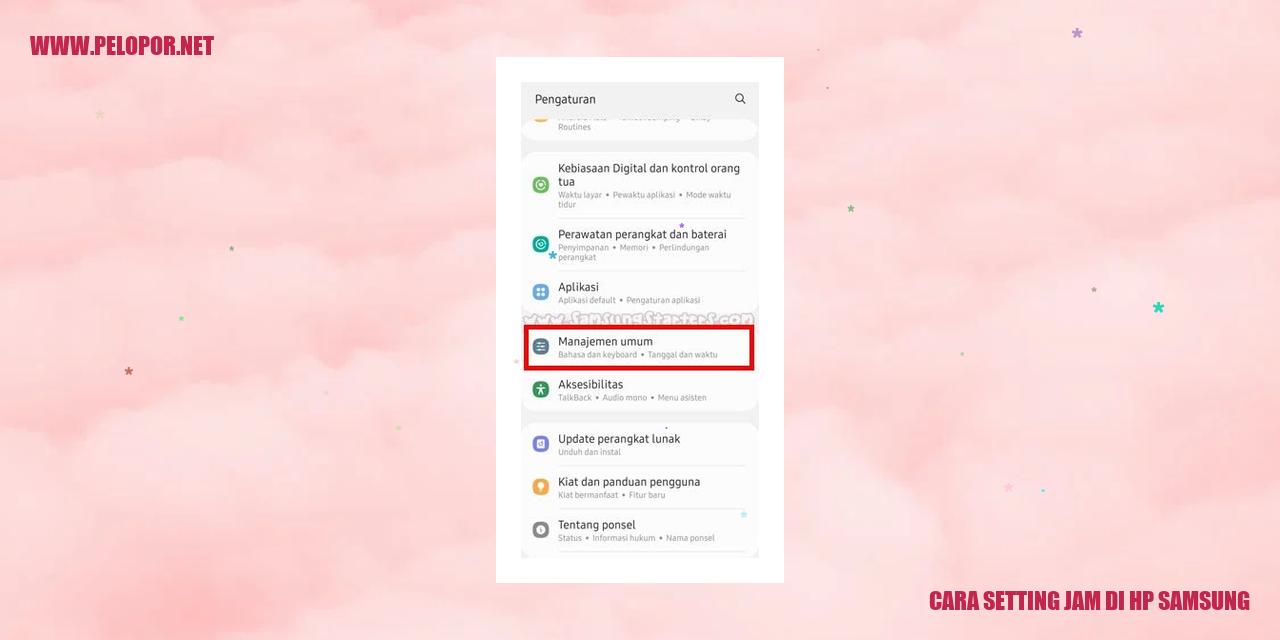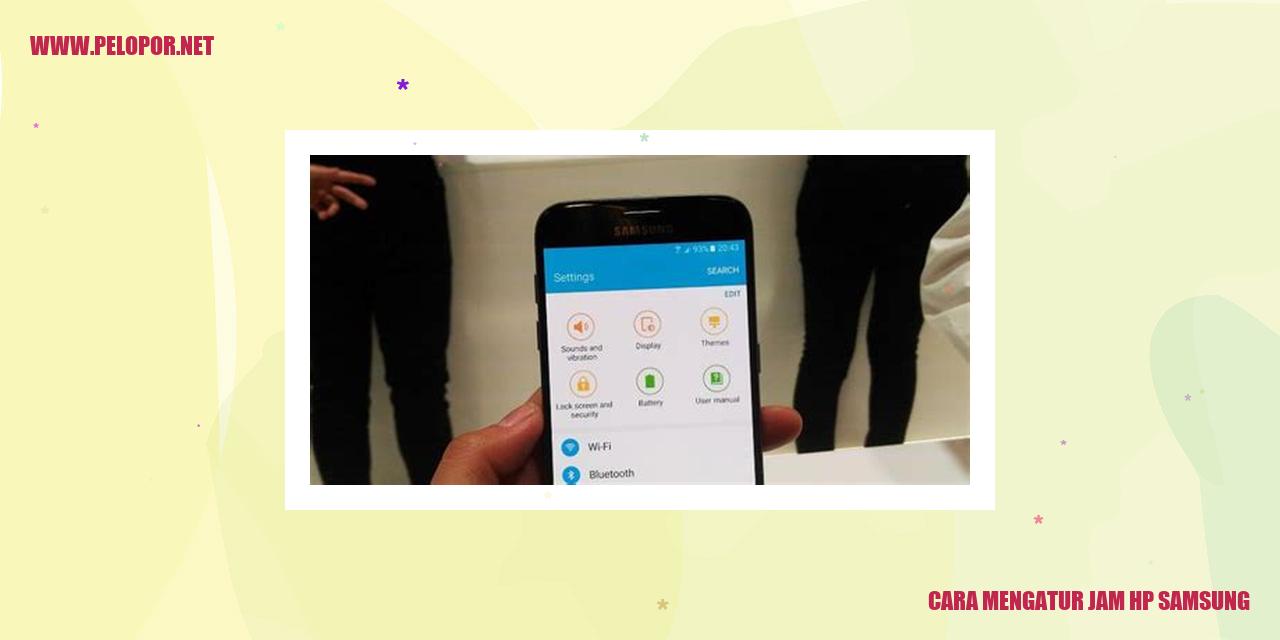Cara Mengecek LCD Samsung: Tips dan Panduan Lengkap
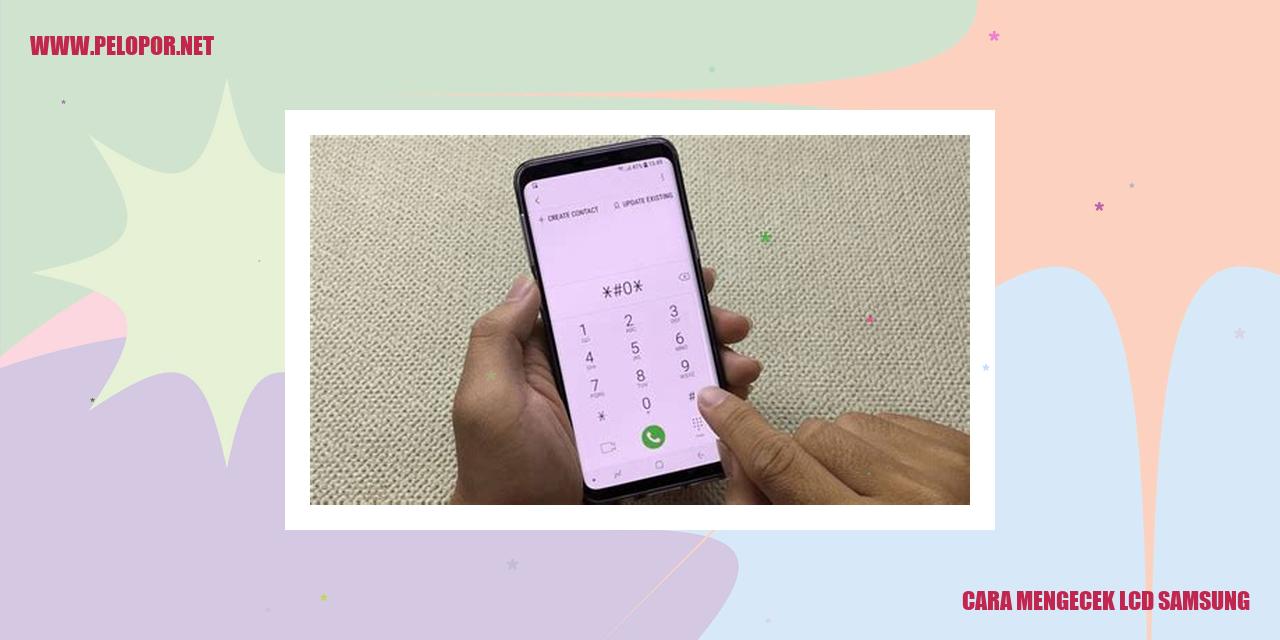
Proses Pengecekan Kondisi Layar LCD Samsung
margin-bottom: 20px;
margin-bottom: 10px;
margin-bottom: 15px;
Proses Pengecekan Kondisi Layar LCD Samsung
Panduan Memeriksa Kondisi Fisik Layar LCD Samsung
Langkah pertama dalam mengecek kondisi layar LCD Samsung adalah memperhatikan secara detail kondisi fisik layar. Periksa apakah terdapat deformasi, cacat, atau goresan pada layar. Pastikan juga tidak ada bagian layar yang terangkat atau memiliki kelainan fisik lainnya. Jika ditemukan masalah pada kondisi fisik LCD, disarankan untuk segera menghubungi service center Samsung terdekat untuk mendapat penanganan lebih lanjut.
Panduan Memeriksa Tingkat Kecerahan Layar LCD Samsung
Untuk memeriksa tingkat kecerahan layar LCD Samsung, Anda dapat membuka Pengaturan pada perangkat Anda. Selanjutnya, pilih menu Tampilan atau Layar, lalu sesuaikan pengaturan kecerahan layar dengan preferensi Anda. Pastikan bahwa tingkat kecerahan layar tidak terlalu redup atau terlalu terang agar dapat menampilkan gambar dengan optimal.
Panduan Memeriksa Kemampuan Warna Layar LCD Samsung
Untuk memeriksa kemampuan warna pada layar LCD Samsung, Anda dapat membuka aplikasi galeri atau aplikasi pengelola gambar lainnya. Pilihlah sebuah foto atau gambar yang memiliki beragam warna. Perhatikan apakah setiap warna ditampilkan dengan jelas dan akurat. Pastikan tidak ada warna yang terlihat pucat atau terdistorsi, untuk menjamin kualitas tampilan warna yang optimal.
Panduan Memeriksa Responsivitas Sentuhan Layar LCD Samsung
Untuk memeriksa responsivitas sentuhan pada layar LCD Samsung, lakukanlah beberapa gerakan swipe, pinch-to-zoom, dan tap pada aplikasi yang menggunakan fungsi sentuhan seperti aplikasi pengelola foto atau game. Pastikan setiap gerakan dan sentuhan Anda diakui dengan lancar dan akurat oleh layar. Jika terdapat masalah seperti ketidakresponsifan atau kesalahan dalam mendeteksi sentuhan, segera laporkan ke service center Samsung terdekat untuk konsultasi dan bantuan lebih lanjut.
Tips Memastikan Koneksi LCD Samsung yang Tepat
Cara Mengecek Kabel Penghubung LCD Samsung
Selain hardware dan software, tersambungnya koneksi pada LCD Samsung juga menjadi faktor penting. Salah satu komponen yang perlu diperiksa adalah kabel penghubung atau kabel fleksibel. Untuk memeriksa apakah kabel penghubung ini bekerja dengan baik, pastikan perangkat Samsung dalam keadaan mati. Lepaskan penutup belakang perangkat dan periksa apakah kabel penghubung LCD terhubung dengan baik. Jika ditemukan masalah, pastikan kabel penghubung terpasang dengan benar agar koneksi menjadi stabil dan tidak terputus.
Cara Memeriksa Konektor LCD Samsung
Konektor LCD juga memiliki peran vital dalam menjaga koneksi stabil antara LCD dengan perangkat Samsung. Untuk memastikan konektor LCD berfungsi dengan baik, pastikan perangkat dalam kondisi mati dan buka penutup belakang. Cari konektor LCD di dalam perangkat dan periksa apakah konektor tersebut tersambung dengan baik. Jika konektor tidak terhubung atau terlihat longgar, pastikan untuk memasangnya dengan benar agar koneksi dapat berjalan sebagaimana mestinya.
Cara Memeriksa Driver dan Pengaturan LCD Samsung di Perangkat
Read more:
- Cara Format HP Samsung Secara Mudah dan Tepat
- Cara Mengaktifkan Mode Pengembang Samsung
- Cara Buka Kata Sandi HP Samsung – Petunjuk Lengkap
Driver dan pengaturan pada perangkat Samsung juga dapat memengaruhi kualitas koneksi dengan LCD. Pastikan driver yang sesuai telah terinstal dengan benar dan diperbarui ke versi terbaru. Selain itu, periksa pengaturan di perangkat Samsung dan pastikan resolusi layar serta pengaturan lainnya sesuai dengan kebutuhan Anda. Apabila terdapat kendala dengan driver atau pengaturan, lakukan perbaikan atau pengaturan ulang sesuai petunjuk yang disediakan oleh Samsung.
Cara Mengatasi Kendala Koneksi LCD Samsung yang Tidak Stabil
Jika Anda menghadapi masalah koneksi LCD Samsung yang tidak stabil, terdapat beberapa langkah yang dapat dilakukan. Pertama, pastikan kabel penghubung dan konektor LCD terhubung dengan baik sebagaimana dijelaskan sebelumnya. Jika masalah masih berlanjut, coba restart perangkat Samsung Anda. Apabila situasi tetap sama, disarankan untuk menghubungi layanan pelanggan Samsung atau membawa perangkat ke pusat layanan resmi untuk mendapatkan bantuan yang lebih lanjut.
]
catatan: jika menemui kesulitan silahkan menggunakan kata/kalimat yang setara dan tidak berubah artinya.
Cara Memeriksa Dead Pixel pada LCD Samsung
Cara Mengecek Dead Pixel pada Layar LCD Samsung
Cara Memulihkan Piksel Mati pada LCD Samsung
Dead pixel pada layar LCD Samsung bisa menjadi masalah yang mengganggu. Jangan khawatir jika Anda menemui dead pixel pada layar LCD Samsung Anda. Berikut ini adalah beberapa langkah yang dapat dilakukan untuk memulihkan piksel mati:
Cara Mencegah Dead Pixel pada LCD Samsung
Mencegah terjadinya dead pixel pada layar LCD Samsung lebih baik daripada memperbaikinya. Berikut beberapa cara yang dapat Anda lakukan untuk mencegah dead pixel pada layar LCD Samsung:
Cara Mengklaim Garansi untuk Dead Pixel pada LCD Samsung
Apabila Anda menemukan dead pixel pada layar LCD Samsung Anda dalam periode garansi, Anda bisa mengklaim garansi untuk memperbaiki atau menggantinya. Berikut adalah langkah-langkah umum untuk mengklaim garansi pada Samsung:
Panduan Mengetahui Status Lampu Penerangan Belakang (Backlight) LCD Samsung
Panduan Mengetahui Status Lampu Penerangan Belakang (Backlight) LCD Samsung
Mengetahui Apakah Lampu Penerangan Belakang (Backlight) LCD Samsung Hidup atau Mati
Salah satu langkah penting untuk memeriksa apakah lampu penerangan belakang (backlight) LCD Samsung masih berfungsi dengan baik atau sudah rusak adalah dengan mengatur kecerahan layar. Jika tampilan layar terlihat redup atau tidak ada cahaya yang terlihat, maka besar kemungkinan backlight LCD sudah tidak berfungsi. Cobalah meningkatkan kecerahan layar melalui pengaturan dan perhatikan apakah ada perubahan pada tampilan. Jika layar masih tetap redup, maka lampu penerangan belakang (backlight) LCD ini membutuhkan perbaikan.
Mengukur Tingkat Keausan Lampu Penerangan Belakang (Backlight) LCD Samsung
Anda dapat mengetahui tingkat keausan lampu penerangan belakang (backlight) LCD Samsung dengan memperhatikan adanya garis-garis vertikal atau titik-titik yang muncul di layar saat lampu penerangan (backlight) dinyalakan. Jika Anda melihat adanya garis atau titik tersebut, maka hal ini menandakan bahwa lampu penerangan belakang sudah mengalami keausan dan seyogyanya diperbaiki. Selain itu, perhatikan juga adanya perubahan warna yang tidak normal atau tampilan yang kurang terang pada layar. Semua tanda tersebut dapat menjadi indikasi tingkat keausan lampu penerangan belakang (backlight) LCD Samsung Anda.
Analisis Masalah pada Lampu Penerangan Belakang (Backlight) LCD Samsung yang Bermasalah
Apabila lampu penerangan belakang (backlight) LCD Samsung mengalami masalah, langkah pertama yang perlu Anda lakukan adalah memastikan bahwa kabel yang menghubungkan backlight dengan motherboard terhubung dengan baik. Pastikan tidak ada kabel yang putus atau mengalami kerusakan. Selanjutnya, periksa juga kondisi inverter yang berfungsi untuk mengatur pasokan daya ke lampu penerangan belakang (backlight). Apakah inverter bekerja dengan baik? Adakah komponen lain yang mengalami kerusakan? Lakukan analisis secara menyeluruh untuk menemukan sumber masalah yang terjadi pada lampu penerangan belakang (backlight) LCD Samsung Anda.
Cara Memperbaiki Lampu Penerangan Belakang (Backlight) LCD Samsung yang Rusak
Jika terbukti bahwa lampu penerangan belakang (backlight) LCD Samsung mengalami kerusakan, langkah selanjutnya adalah melakukan perbaikan. Namun, perbaikan pada lampu penerangan belakang (backlight) LCD Samsung umumnya memerlukan keahlian dan pengetahuan teknis yang mendalam. Apabila Anda tidak memiliki keahlian ini, disarankan untuk menghubungi teknisi profesional yang terpercaya. Dengan demikian, Anda dapat memastikan bahwa perbaikan akan dilakukan dengan baik tanpa merusak komponen lainnya. Pastikan juga untuk mencari informasi dan referensi yang akurat sebelum memilih teknisi yang tepat untuk memperbaiki lampu penerangan belakang (backlight) LCD Samsung Anda.
Mengatasi Masalah pada Layar Sentuh LCD Samsung
Cara Memeriksa Responsivitas Layar Sentuh LCD Samsung
Layar sentuh merupakan fitur yang penting pada LCD Samsung modern. Namun, terkadang pengguna mengalami masalah responsivitas layar sentuh yang kurang maksimal. Untuk memeriksa responsivitas layar sentuh pada LCD Samsung, ikuti langkah-langkah berikut:
Jika setelah langkah-langkah diatas respons layar sentuh masih belum memuaskan, kemungkinan ada masalah pada hardware layar sentuh. Disarankan untuk menghubungi pusat layanan resmi Samsung.
Cara Memeriksa Keakuratan Layar Sentuh pada LCD Samsung
Keakuratan layar sentuh juga merupakan aspek penting dalam penggunaan LCD Samsung. Untuk memeriksa keakuratan layar sentuh, ikuti langkah-langkah berikut:
Jika sentuhan tidak terdeteksi dengan akurasi yang memadai pada LCD Samsung, mungkin ada masalah pada pengaturan sensitivitas layar sentuh atau mungkin layar perlu dibersihkan. Jika masalah ini berlanjut, sebaiknya menghubungi pusat layanan Samsung terdekat.
Cara Mengatasi Masalah Layar Sentuh Tidak Berfungsi pada LCD Samsung
Jika layar sentuh pada LCD Samsung benar-benar tidak berfungsi, Anda dapat mencoba langkah-langkah berikut sebelum menghubungi pusat layanan:
Cara Menguji Fungsi Multitouch pada Layar Sentuh LCD Samsung
Fungsi multitouch memungkinkan pengguna menggunakan lebih dari satu jari pada layar sentuh sekaligus. Untuk menguji fungsi multitouch pada LCD Samsung, ikuti langkah-langkah berikut:
Jika Anda mengalami masalah dengan fungsi multitouch pada LCD Samsung, mungkin ada masalah pada perangkat lunak atau perangkat keras. Disarankan untuk menghubungi pusat layanan resmi Samsung untuk mendapatkan bantuan teknis yang tepat.
Trik Mengecek Kontras dan Kualitas Tampilan LCD Samsung
Mengetahui Kontras dan Kualitas Tampilan LCD Samsung
Langkah Mudah Menyesuaikan Kontras di Layar LCD Samsung
Pengaturan kontras pada layar LCD Samsung sangatlah penting agar tampilan gambar lebih berkualitas. Inilah cara sederhana untuk menyesuaikan kontras di layar Anda:
Tips Mengamati Kualitas Tampilan Gambar yang Tajam di LCD Samsung
Agar tampilan gambar dan ketajaman layar LCD Samsung Anda terjaga dengan baik, maka pelajari langkah-langkah berikut ini:
Menangani Masalah Kualitas Gambar yang Buruk di Layar LCD Samsung
Jika Anda mengalami masalah dengan kualitas tampilan gambar yang buruk pada LCD Samsung, berikut adalah beberapa tips yang dapat Anda coba:
Trik Optimalisasi Pengaturan Warna di Layar LCD Samsung
Agar pengaturan warna di layar LCD Samsung Anda optimal, ikuti langkah-langkah sederhana berikut ini:
Cara Memeriksa Status Garansi LCD Samsung
Cara Memeriksa Garansi LCD Samsung
Langkah-langkah Memeriksa Status Garansi LCD Samsung
Jika Anda memiliki televisi berlayar LCD dari merek Samsung dan ingin mengetahui apakah garansi masih berlaku, berikut adalah langkah-langkah yang dapat Anda ikuti:
1. Persiapkan nomor seri (serial number) televisi LCD Samsung Anda. Biasanya, nomor seri televisi dapat Anda temukan di bagian belakang televisi atau pada kemasan produk.
2. Kunjungi situs resmi Samsung Indonesia yang menyediakan informasi mengenai pemeriksaan garansi.
3. Temukan halaman atau formulir pemeriksaan garansi pada situs tersebut.
4. Masukkan nomor seri televisi LCD Samsung yang Anda miliki pada formulir yang telah disediakan.
5. Klik tombol yang bertuliskan “Cek Garansi” atau sejenisnya.
6. Anda akan menerima informasi mengenai status garansi dari televisi LCD Samsung Anda, apakah masih berlaku atau telah berakhir.
Informasi Penting yang Perlu Diketahui tentang Garansi LCD Samsung
GARANSI merupakan hal yang sangat penting untuk dipertimbangkan sebelum memutuskan untuk membeli televisi LCD dari merek Samsung. Berikut adalah beberapa informasi yang perlu Anda ketahui mengenai garansi LCD Samsung:
1. Pada umumnya, garansi memiliki jangka waktu tertentu, seperti 1 tahun atau 2 tahun, yang dihitung sejak tanggal pembelian.
2. Garansi umumnya hanya berlaku untuk kerusakan yang disebabkan oleh cacat produksi atau kesalahan teknis dari pabrik, dan tidak mencakup kerusakan yang disebabkan oleh kesalahan pengguna.
3. Beberapa kerusakan akibat penggunaan yang sesuai dengan petunjuk penggunaan, misalnya dead pixel, tidak dicakup oleh garansi.
4. Sangat penting untuk menyimpan bukti pembelian, seperti nota atau faktur, sebagai bukti klaim garansi jika diperlukan kelak.
Cara Mengajukan Klaim Garansi Jika Terdapat Masalah pada LCD Samsung
Jika televisi LCD Samsung yang Anda miliki mengalami masalah dan masih dalam masa garansi, ada beberapa langkah yang bisa Anda lakukan untuk mengajukan klaim garansi, yaitu:
1. Persiapkan bukti pembelian, seperti nota atau faktur, sebagai bukti klaim garansi yang sah.
2. Hubungi layanan pelanggan resmi Samsung Indonesia melalui nomor telepon yang tertera di situs resmi mereka.
3. Jelaskan dengan rinci masalah yang Anda alami kepada petugas layanan pelanggan.
4. Ikuti petunjuk yang diberikan oleh petugas layanan pelanggan terkait prosedur klaim garansi, seperti kemungkinan pengiriman televisi LCD Samsung yang bermasalah ke pusat layanan resmi Samsung atau langkah-langkah lainnya.
5. Setelah dilakukan pemeriksaan, Anda akan menerima keputusan dari pihak Samsung mengenai klaim garansi yang diajukan serta langkah selanjutnya yang harus diambil.
Tips Agar Tidak Kehilangan Garansi pada Televisi LCD Samsung
Agar garansi dari televisi LCD Samsung yang Anda beli tetap berlaku dengan baik, ada beberapa tips yang perlu Anda perhatikan, yaitu:
1. Bacalah dan ikuti dengan seksama petunjuk penggunaan yang tertera dalam manual pengguna.
2. Jangan pernah mencoba membongkar atau memperbaiki televisi LCD Samsung sendiri, kecuali jika Anda memiliki pengetahuan yang memadai dalam hal tersebut.
3. Hindarilah penggunaan televisi LCD Samsung di lingkungan yang lembap atau kotor yang dapat merusak komponen di dalamnya.
4. Gunakanlah aksesori dan perangkat pendukung yang direkomendasikan oleh pabrik untuk memastikan kompatibilitas yang baik dan menghindari kerusakan.
5. Jika terdapat kerusakan atau masalah pada televisi LCD Samsung, segera hubungi pusat layanan resmi Samsung atau layanan pelanggan Samsung untuk memperoleh bantuan dan informasi mengenai langkah-langkah yang harus diambil.
Cara Memeriksa Firmware dan Software pada Layar LCD Samsung
Cara Mengetahui Versi Firmware yang Digunakan pada Layar LCD Samsung
Jika Anda ingin mengetahui versi firmware yang digunakan pada layar LCD Samsung, Anda dapat mengikuti langkah-langkah berikut:
Cara Memeriksa Apakah Ada Pembaruan Perangkat Lunak untuk Layar LCD Samsung
Jika Anda ingin memeriksa apakah ada pembaruan perangkat lunak yang tersedia untuk layar LCD Samsung, ikuti langkah-langkah berikut:
Cara Mengatasi Masalah Perangkat Lunak pada Layar LCD Samsung
Jika Anda mengalami masalah dengan perangkat lunak pada layar LCD Samsung, Anda bisa mencoba langkah-langkah troubleshooting berikut:
Cara Menginstal Firmware Terbaru pada Layar LCD Samsung
Jika Anda ingin menginstal firmware terbaru pada layar LCD Samsung, ikuti langkah-langkah berikut:
Panduan Mengecek Sumber Masalah Layar LCD Samsung
Panduan Mengecek Sumber Masalah Layar LCD Samsung
Langkah-langkah Mengidentifikasi Apakah Masalah Terletak pada Layar LCD atau Komponen Lainnya
Untuk memperbaiki masalah pada layar LCD Samsung, penting untuk memahami sumber masalah yang tepat. Salah satu langkah awal adalah mengidentifikasi apakah masalah berada pada layar LCD atau komponen lain dalam perangkat. Hal ini penting karena membedakan masalah tersebut akan membantu menentukan langkah perbaikan yang sesuai.
Panduan Menggunakan Alat dan Software untuk Mengecek Masalah pada Layar LCD Samsung
Memudahkan proses identifikasi masalah pada layar LCD Samsung, Anda dapat menggunakan berbagai alat dan software yang tersedia. Alat khusus memungkinkan Anda melihat keadaan fisik layar LCD seperti kontras, warna, atau kebocoran cahaya. Selain itu, ada juga software yang dapat mendeteksi masalah yang tidak terlihat secara visual. Alat dan software ini sangat berguna untuk mempercepat diagnosis masalah pada layar LCD Samsung.
Panduan Mengatasi Masalah yang Tidak Terdeteksi saat Pemeriksaan Layar LCD Samsung
Terkadang, saat melakukan pemeriksaan pada layar LCD Samsung, beberapa masalah mungkin tidak terdeteksi secara langsung. Dalam situasi seperti ini, terdapat beberapa langkah yang dapat dicoba untuk mengatasi masalah tersebut. Salah satunya adalah dengan melakukan pembaruan firmware atau driver perangkat keras LCD. Selain itu, mencoba mengganti kabel sambungan atau menggunakan kabel sambungan yang berbeda juga merupakan solusi yang bisa dilakukan. Jika masalah tetap berlanjut, disarankan untuk berkonsultasi dengan teknisi profesional agar mendapatkan diagnosis lanjutan.
Pentingnya Memberikan Informasi Hasil Pemeriksaan kepada Teknisi Jika Diperlukan
Setelah melakukan pemeriksaan dan mengidentifikasi masalah pada layar LCD Samsung, penting untuk memberikan informasi hasil pemeriksaan kepada teknisi jika diperlukan. Meskipun Anda mungkin berhasil mengatasi masalah sendiri, terkadang membutuhkan bantuan dari ahli. Menyediakan informasi yang akurat dan rinci mengenai masalah yang ditemukan akan membantu teknisi dalam melakukan perbaikan yang efektif dan tepat.
Melakukan Pemeriksaan Terhadap Suhu Operasi LCD Samsung
Melakukan Pemeriksaan Terhadap Suhu Operasi LCD Samsung
Mengecek Kondisi Suhu LCD Samsung saat Dalam Penggunaan Normal
Untuk mengetahui kondisi suhu operasional LCD Samsung ketika sedang digunakan dengan normal, langkah pertama yang perlu dilakukan adalah memastikan bahwa perangkat dalam keadaan menyala dan dalam kondisi yang wajar. Dalam hal ini, tangan dapat ditempatkan di sekitar area ventilasi atau bagian belakang LCD. Jika perangkat terasa hangat atau sedikit panas, maka termasuk dalam kategori suhu operasional yang normal. Namun, jika suhu terasa terlalu panas bahkan menjari, sangat mungkin ada indikasi terjadinya masalah overheating yang sebaiknya segera ditangani.
Cara Melakukan Pemeriksaan untuk Mengetahui Apakah Suhu LCD Samsung Melebihi Batas yang Direkomendasikan
Untuk mengecek apakah suhu pada LCD Samsung melebihi batas yang direkomendasikan, Anda dapat menggunakan aplikasi dari pihak ketiga seperti CPU-Z atau HWMonitor. Lakukan proses instalasi salah satu aplikasi tersebut dan buka setelah instalasi selesai. Aplikasi ini akan memberikan informasi secara rinci terkait suhu pada komponen perangkat keras, termasuk suhu dari LCD Samsung. Jika suhu LCD melebihi batas yang direkomendasikan oleh pabrikan, segera matikan perangkat tersebut dan berikan waktu untuk kembali mencapai suhu normal. Jika masalah ini berkelanjutan, sebaiknya segera menghubungi layanan dukungan teknis yang disediakan oleh Samsung.
Panduan dalam Mengatasi Masalah Overheating pada LCD Samsung
Ada beberapa langkah yang bisa diambil untuk mengatasi masalah overheating pada LCD Samsung. Pertama, pastikan bahwa bagian ventilasi pada perangkat tidak terhalang. Bersihkan area ventilasi secara berkala dari kotoran dan debu agar aliran udara tidak terhambat. Selain itu, pastikan bahwa perangkat digunakan di area dengan suhu ruangan yang normal, tidak terlalu panas maupun terlalu lembab.
Jika langkah-langkah tersebut tidak memberikan hasil yang memuaskan, kemungkinan ada masalah dengan komponen perangkat keras. Dalam hal ini, segera hubungi layanan dukungan teknis dari Samsung untuk mendapatkan bantuan lebih lanjut. Tidak disarankan bagi Anda untuk membuka atau mengganti suku cadang perangkat sendiri, karena hal tersebut dapat menyebabkan kerusakan yang lebih serius.
Trik Merawat LCD Samsung agar Suhu Operasional Tetap Stabil
Agar suhu operasional pada LCD Samsung tetap stabil, ada beberapa trik merawat yang bisa Anda terapkan. Pertama, pastikan bahwa perangkat diletakkan di tempat yang memiliki sirkulasi udara yang baik. Hindari meletakkan perangkat di tempat yang tertutup atau dekat dengan benda-benda yang dapat menghambat aliran udara seperti bantal atau kertas yang bertumpuk.
Selain itu, hindari penggunaan perangkat dalam jangka waktu yang terlalu lama secara terus-menerus. Berikan waktu istirahat yang cukup untuk perangkat agar suhu bisa kembali normal. Selalu periksa dan bersihkan area ventilasi secara rutin untuk menghindari penumpukan debu yang bisa menjadi penyebab dari terjadinya overheating.
Terakhir, selalu ikuti petunjuk penggunaan yang tertera di dalam panduan pengguna perangkat. Setiap perangkat Samsung mungkin memiliki rekomendasi yang berbeda dalam penggunaan dan perawatannya.
Cara Memeriksa Terakhir Perbaikan pada Monitor Samsung
Cara Memeriksa Terakhir Perbaikan pada Monitor Samsung
Melacak Riwayat Perbaikan pada Monitor Samsung
Apakah Anda mengalami masalah dengan monitor Samsung dan seyogyanya melakukan perbaikan? Salah satu cara berguna untuk memeriksa riwayat perbaikan adalah dengan mencari informasi terakhir mengenai perbaikan pada monitor Samsung Anda. Berikut adalah beberapa langkah yang dapat Anda lakukan:
Infromasi yang Didapat dari Riwayat Perbaikan Monitor Samsung
Dengan memeriksa riwayat perbaikan monitor Samsung Anda, Anda dapat mendapatkan informasi berharga seperti tanggal terakhir perbaikan, jenis perbaikan yang dilakukan, dan bagian monitor yang diperbaiki. Hal ini akan membantu Anda dalam memahami apakah masalah yang kembali timbul terkait dengan perbaikan sebelumnya atau memerlukan perbaikan lainnya.
Tips Mengatasi Masalah yang Kembali Muncul setelah Perbaikan Monitor Samsung
Setelah mengetahui riwayat perbaikan monitor Samsung, jika Anda mengalami masalah yang sama muncul kembali setelah perbaikan, terdapat beberapa langkah yang dapat Anda ambil. Pertama, pastikan Anda mencatat detail masalah yang muncul agar nantinya dapat memberikan informasi yang jelas kepada teknisi. Selain itu, periksa apakah jaminan pekerjaan sebelumnya masih berlaku dan hubungi layanan purna jual Samsung untuk bantuan lebih lanjut.
Kebermaknaan Mencatat Informasi Perbaikan untuk Acuan di Masa Depan
Mencatat informasi perbaikan pada monitor Samsung Anda memiliki manfaat jangka panjang. Dengan mencatat detail perbaikan yang dilakukan, Anda bisa menggunakan informasi ini sebagai acuan di masa depan jika permasalahan yang sama terjadi lagi. Selain itu, pengumpulan data ini juga membantu Anda mengevaluasi kualitas perbaikan dari penyedia layanan dan membantu teknisi dalam menganalisis masalah dengan lebih baik.